Nyní existuje nekonečné množství možností, jak vytvořit kreativní designy - ať už chcete vytvořit sociální média příspěvek, miniaturu nebo pozvánkovou kartu. Jedním z nejlepších platforem pro tyto účely je Canva, která vám umožňuje text převést na úžasné obrázky. V této příručce vám ukážu, jak efektivně využít funkci Text-to-Image od Canvy k vytváření rychle a snadno atraktivních grafik.
Nejdůležitější poznatky Naučíte se, jak používat funkci "Text-to-Image" v Canvě, jaké kreativní možnosti máte k dispozici, a jak můžete optimalizovat kvalitu svých designů.
Krok za krokem průvodce
Nejprve byste se měli přihlásit na webové stránce Canva. Pokud jste tak ještě neučinili, přejděte na canva.com a vytvořte si bezplatný účet.
Nyní, když jste přihlášeni, začněte s procesem návrhu.
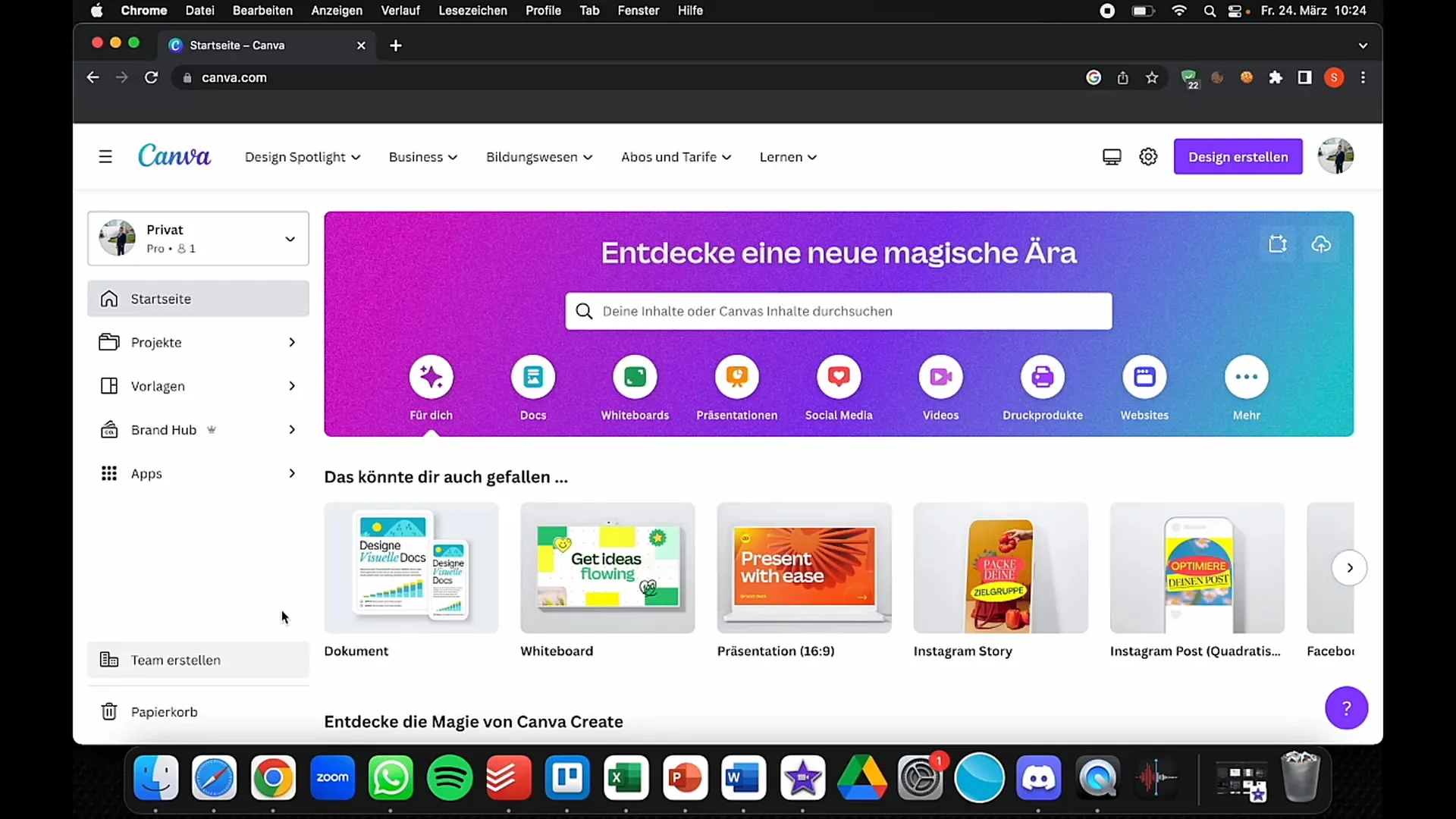
Klikněte na domovské stránce na "Vytvořit design" v pravém horním rohu. Zde uvidíte různé formáty, jako jsou příspěvky na Instagram, pozvánky nebo miniatury pro Facebook a YouTube. Vyberte požadovaný formát pro otevření vaší oblasti designu.
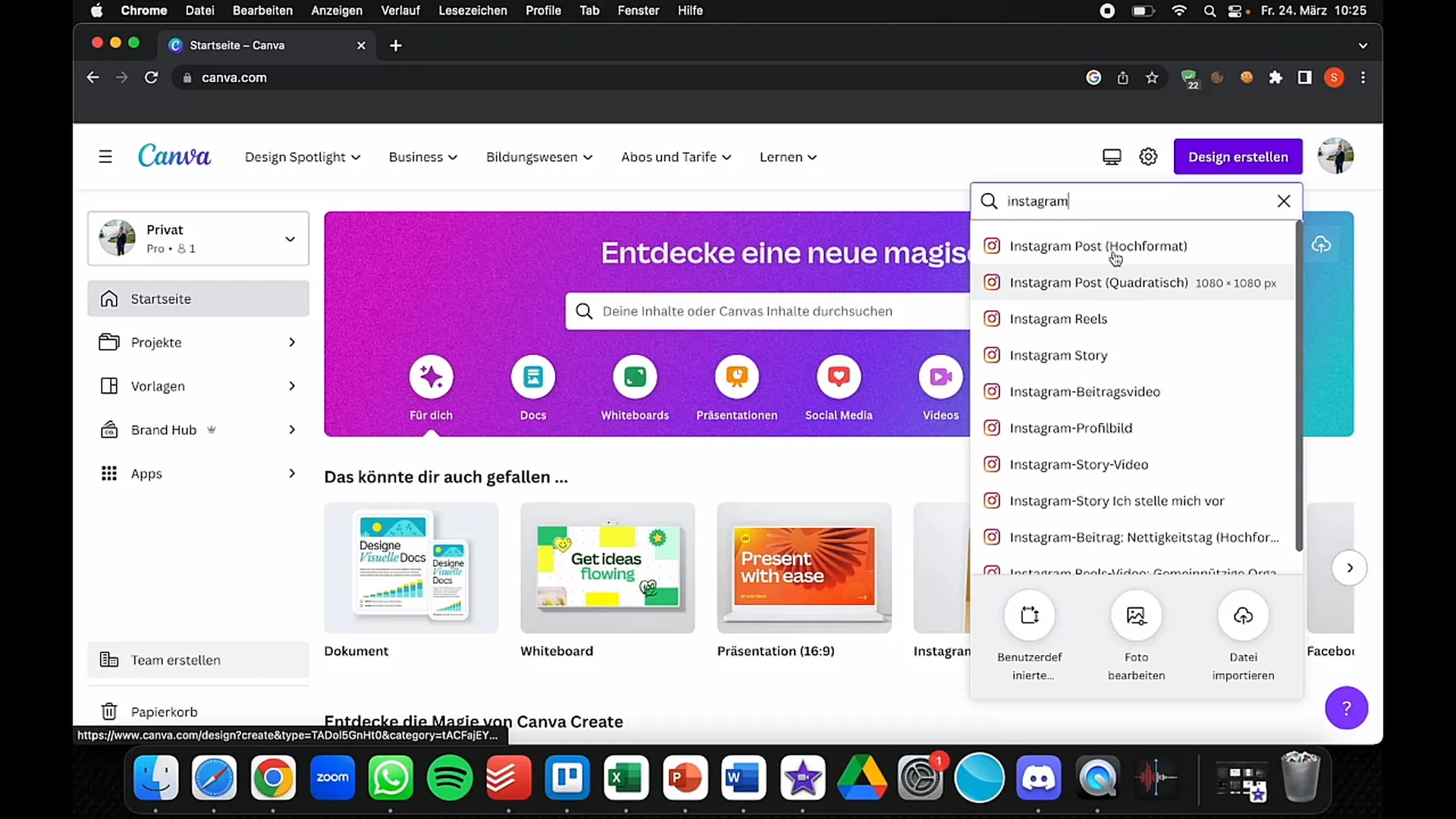
Po výběru se otevře oblast návrhu a vlevo uvidíte různé nástroje a šablony. Pokud Canvu ještě neznáte, v každé oblasti najdete řadu šablon, které vám mohou pomoci s vaším návrhem.

Chcete-li pracovat s funkcí "Text-to-Image", přejděte v levém menu na "Aplikace". Zde byste měli najít funkci "Text-to-Image". Tato možnost vám umožňuje převést text na brilantní grafiky.
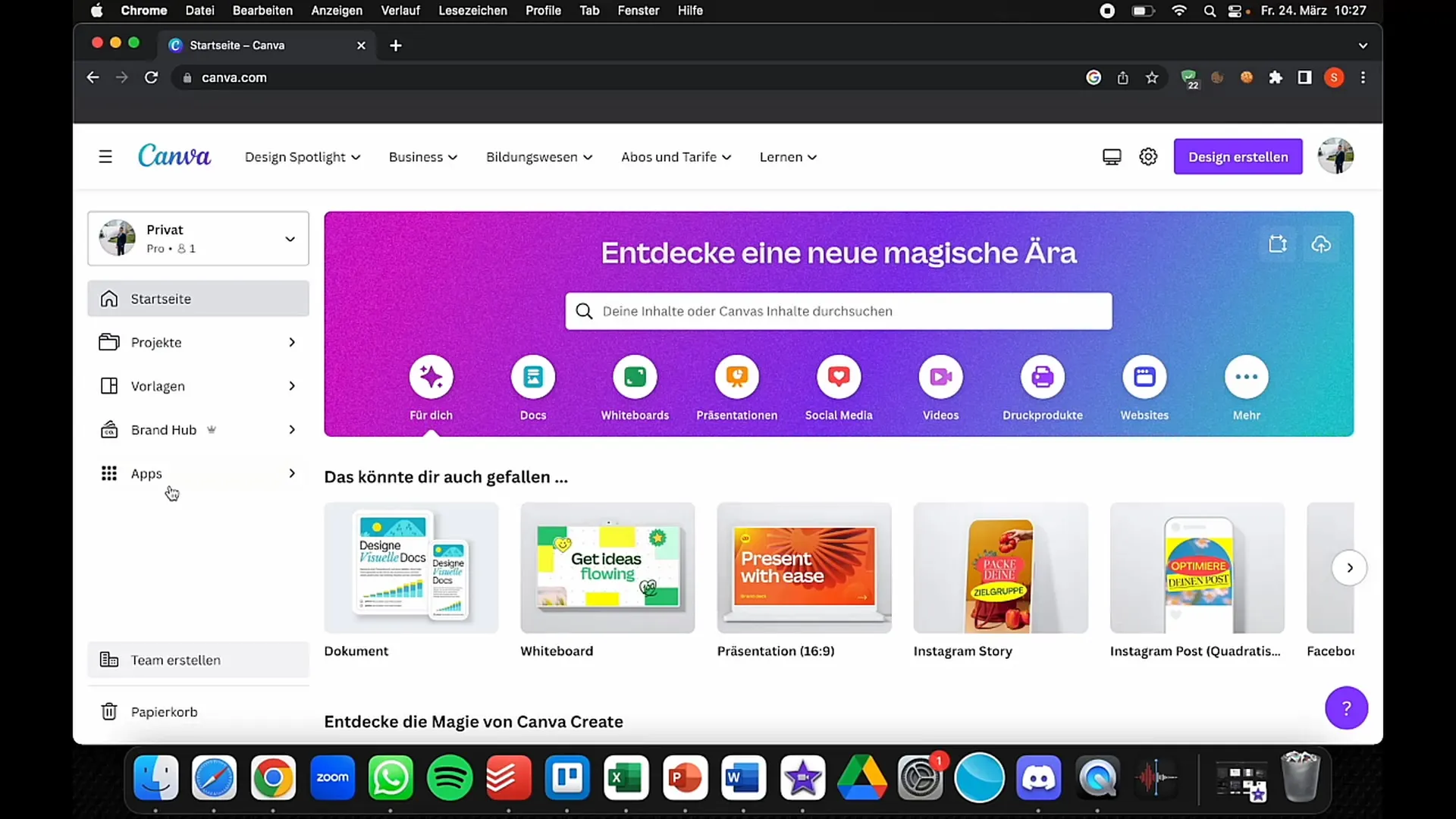
Klikněte na "Text-to-Image". Nyní můžete zadat text, který chcete převést na obrázek. Buďte kreativní! Například můžete zadat popis kresleného filmu, který si představujete.
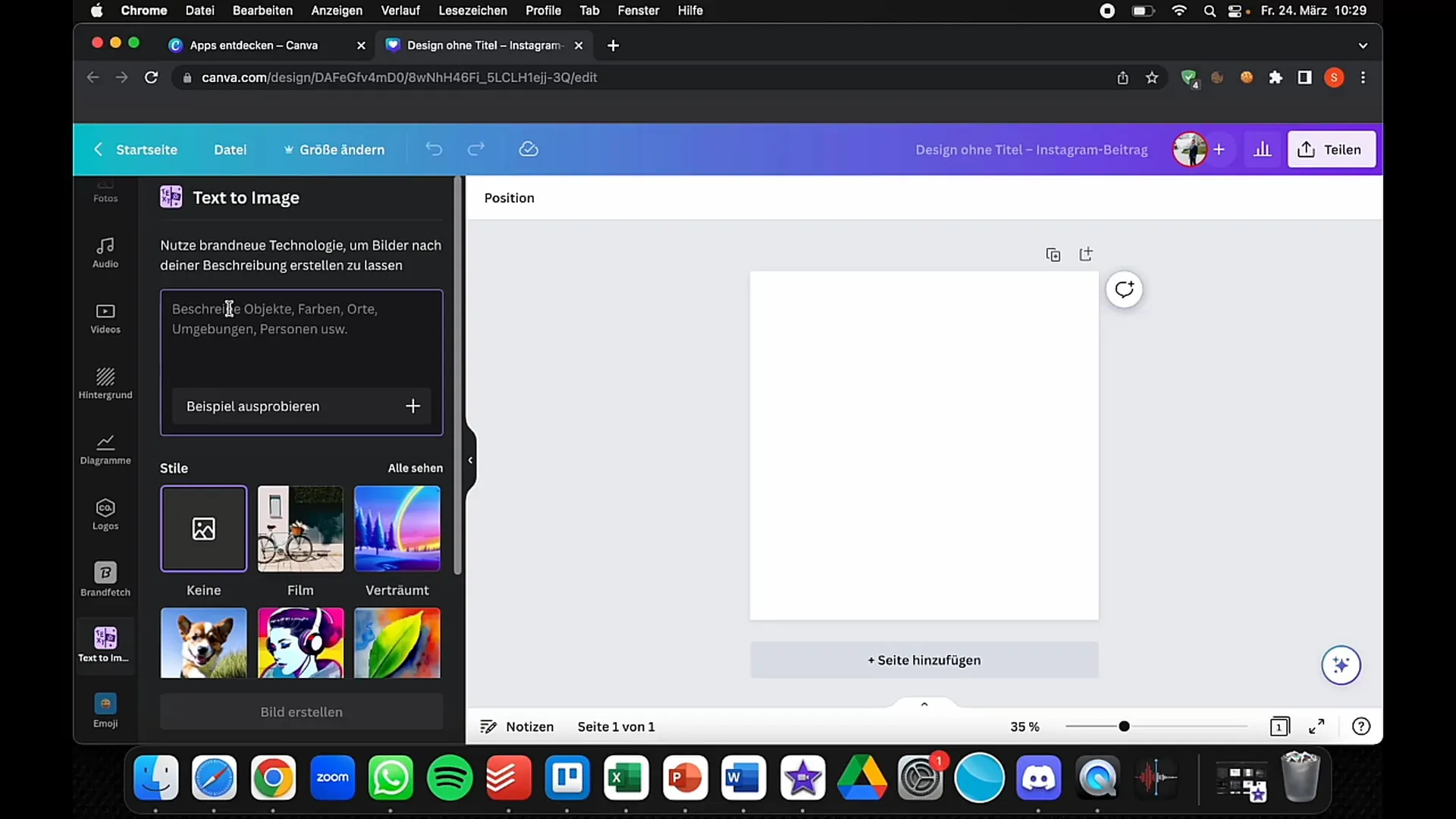
Po zadání textu budete moci vybírat mezi různými styly. Tyto funkce připomínají jiné oblíbené nástroje jako Midjourney nebo Blue Willow, které vám také pomáhají generovat grafický obsah.
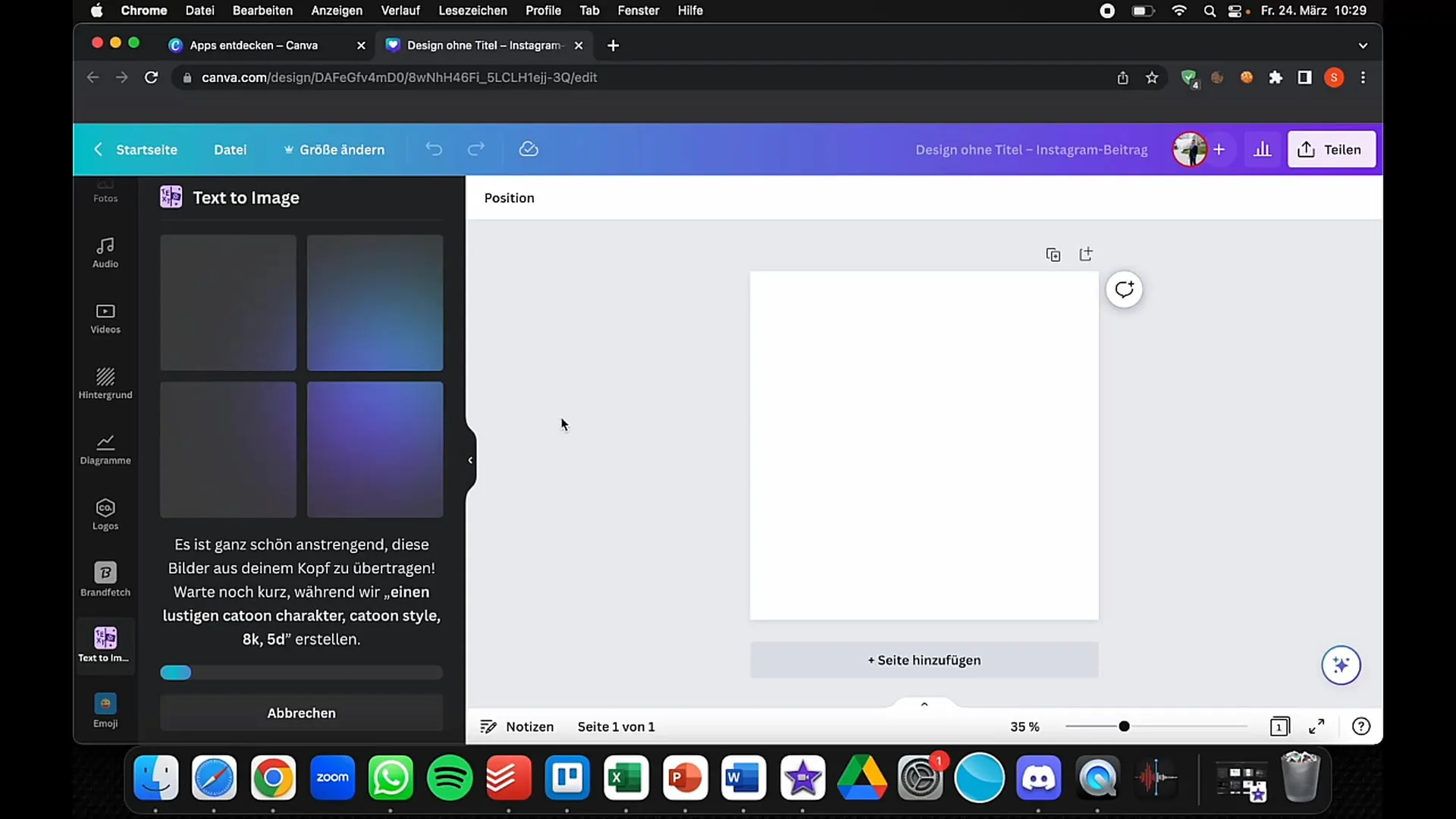
Nyní, když jste zadali text, klikněte na tlačítko pro generování obrázku. Canva nyní převede váš zadaný text na vizuální reprezentaci.
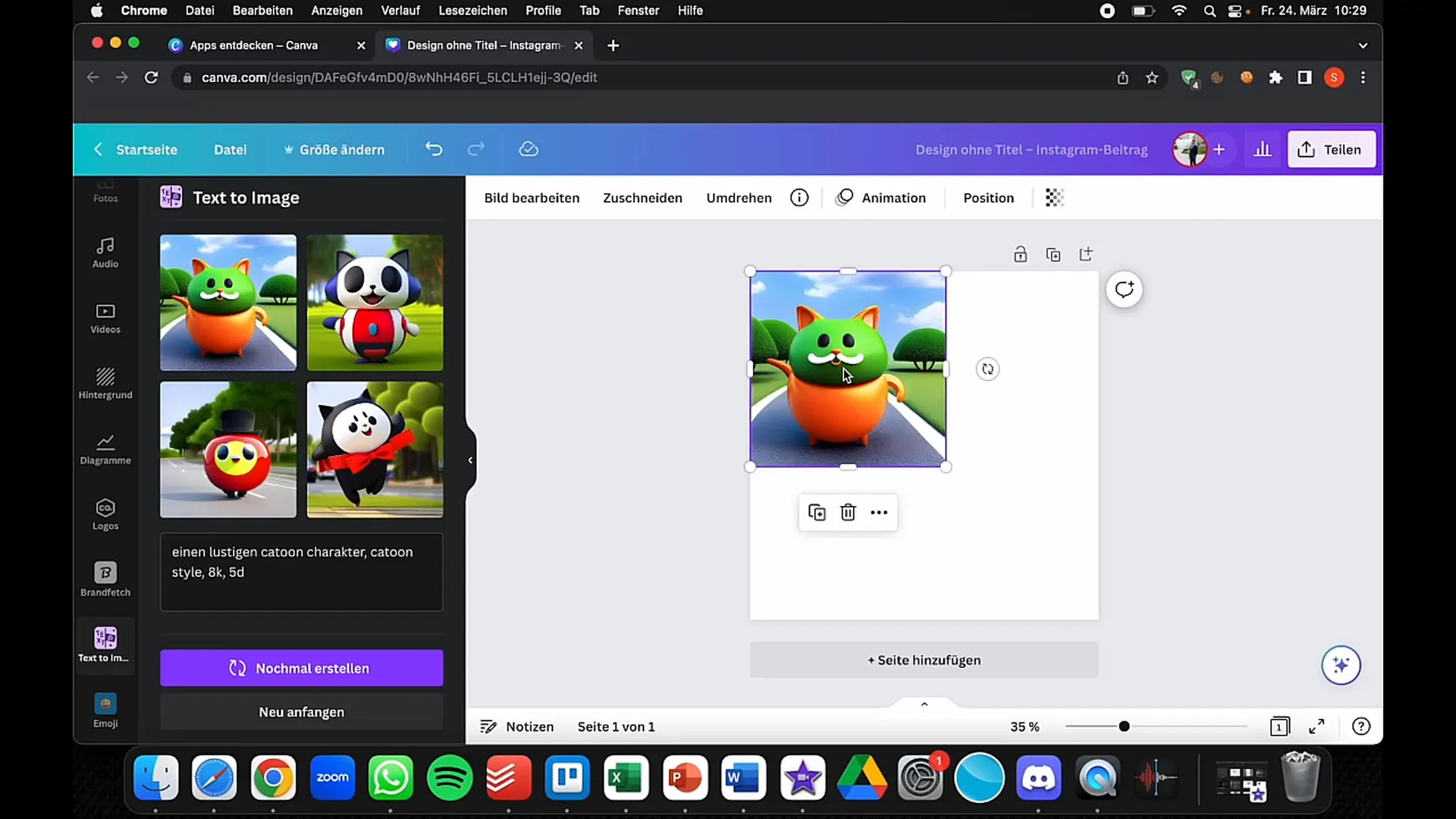
Nyní můžete vidět výsledky. Canva vám zobrazí různé možnosti, ze kterých můžete vybírat. Pokud se vám líbí jeden z obrázků, klikněte na něj, abyste ho začlenili do vašeho designu.
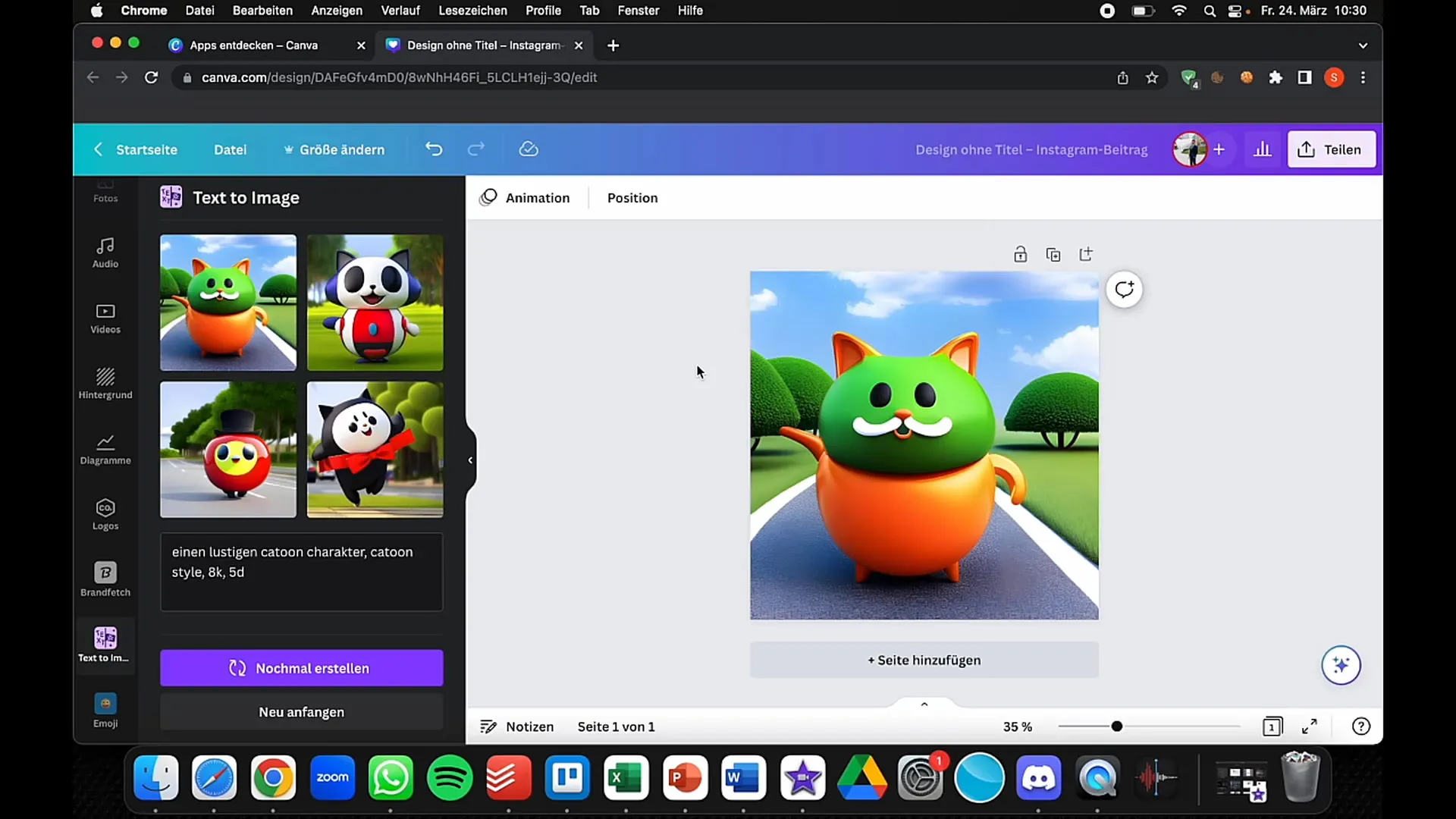
Velkou výhodou Canvy je, že všechny designy jsou okamžitě dostupné v aplikaci. Nemusíte se starat o ukládání nebo stahování, dokud nejste připraveni. To výrazně usnadňuje proces návrhu.
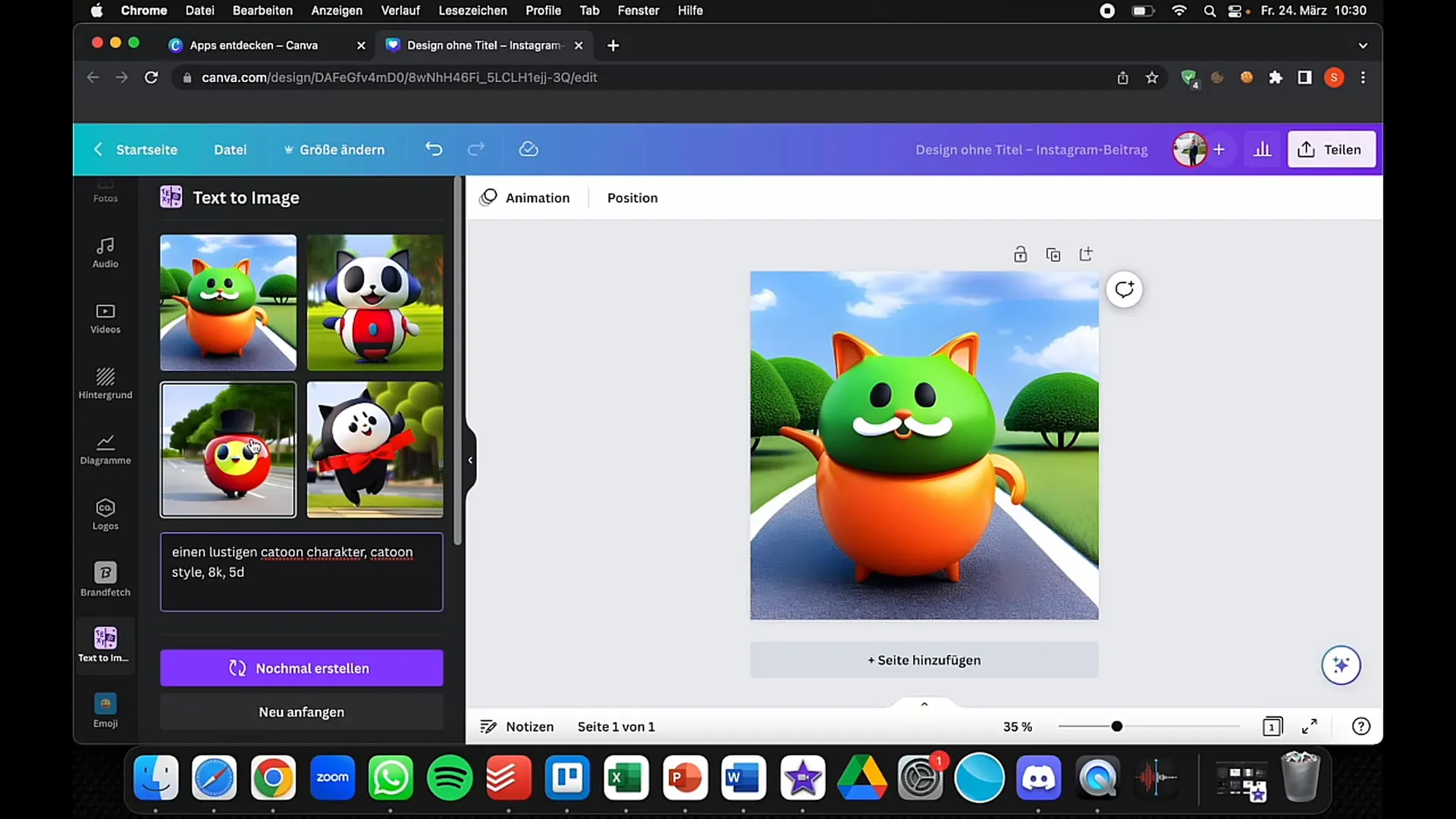
Nyní porovnejte kvalitu svého obrázku s obrázky vytvořenými v jiných nástrojích jako Blue Willow nebo Midjourney. Pamatujte, že kvalita a styl se mohou lišit. Je důležité tyto rozdíly pochopit a zjistit, který nástroj je pro vaše konkrétní potřeby nejvhodnější.
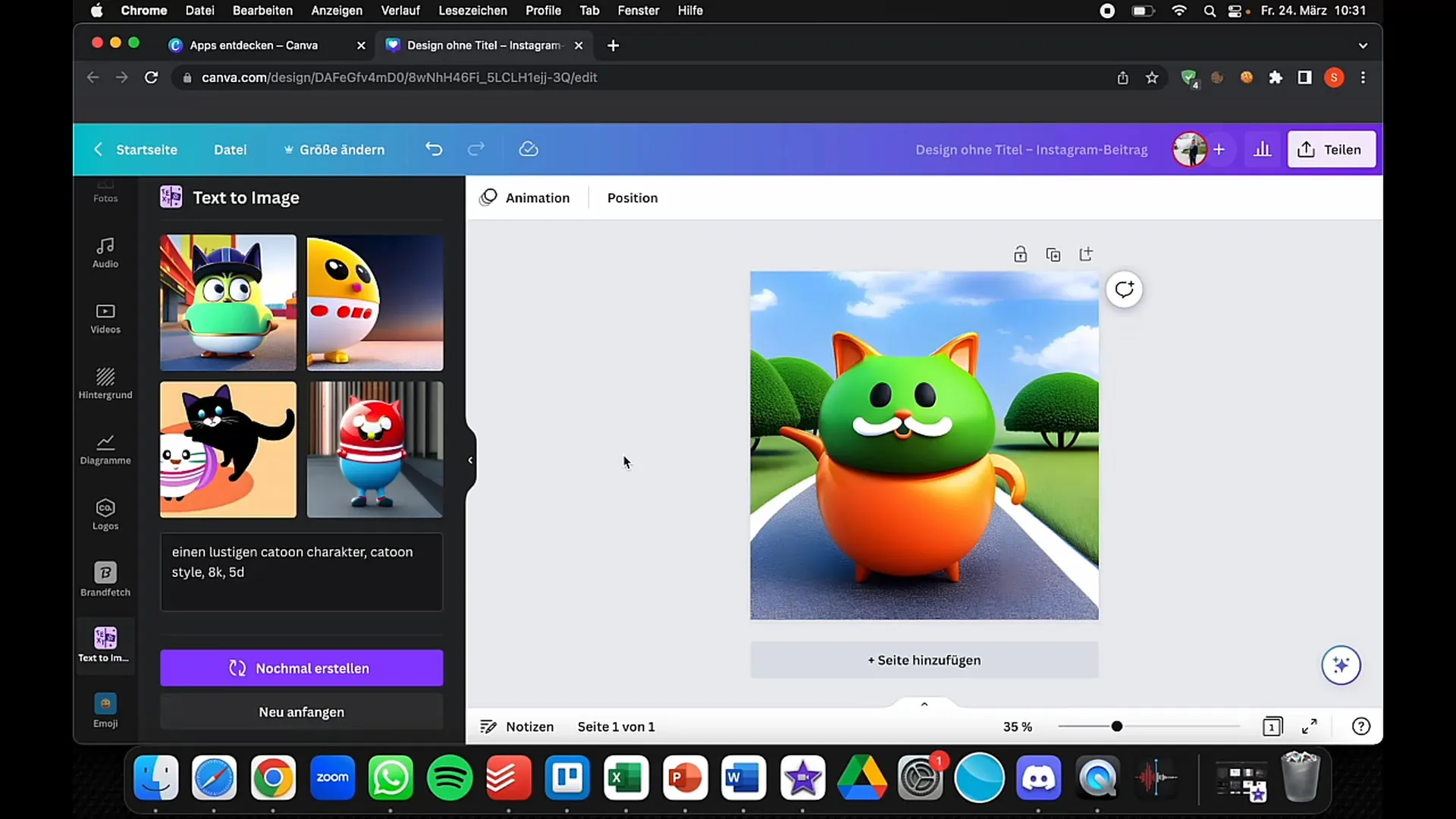
Jakmile budete spokojeni, klikněte vpravo nahoře na tlačítko "Sdílet" a pak na "Stáhnout". Vyberte požadovaný formát souboru - PNG nebo JPEG jsou běžné možnosti.
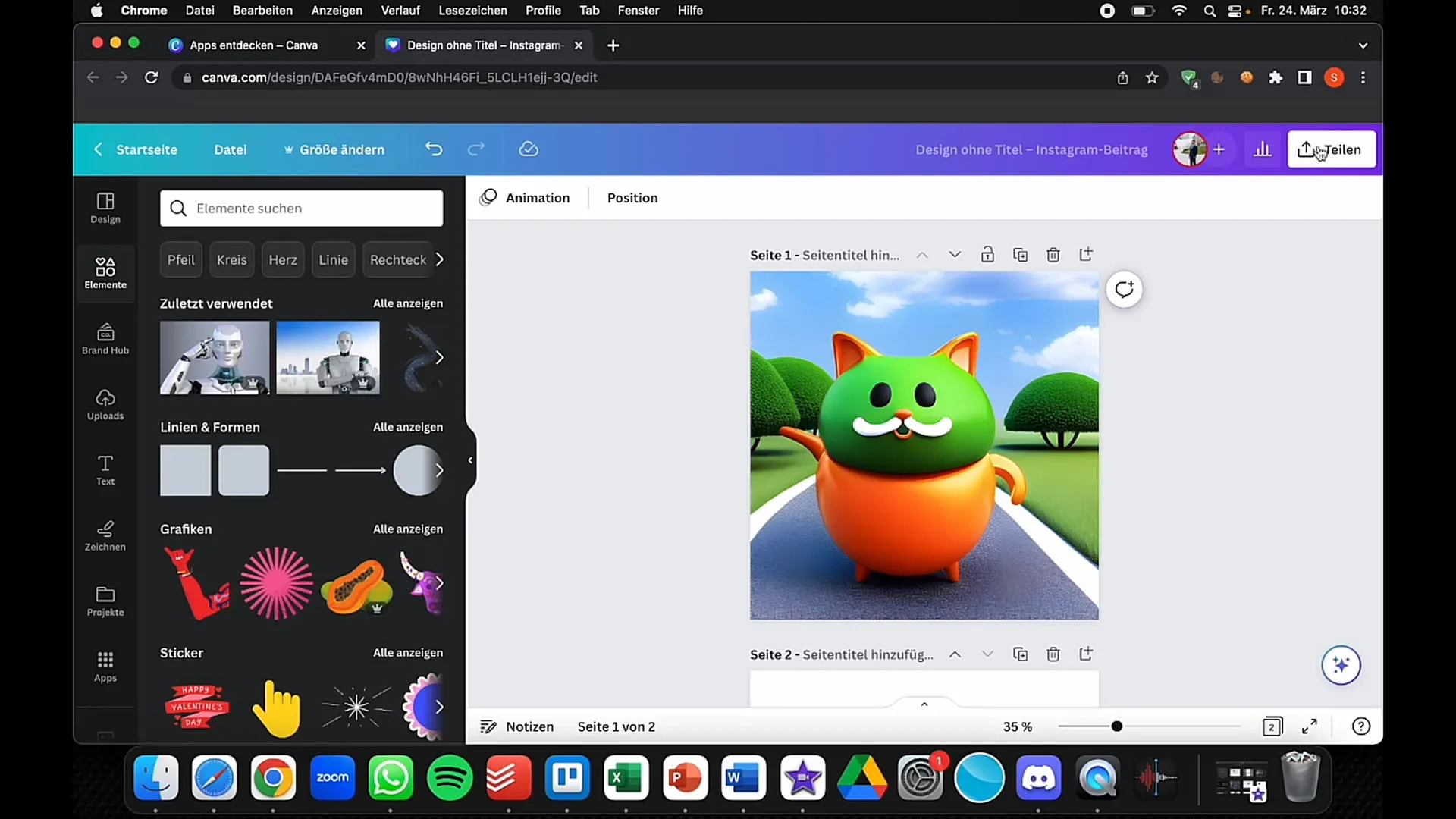
Pro ty, kteří používají Canva Pro, existují další možnosti, jako je stažení ve formátu SVG nebo vytvoření průhledného pozadí.
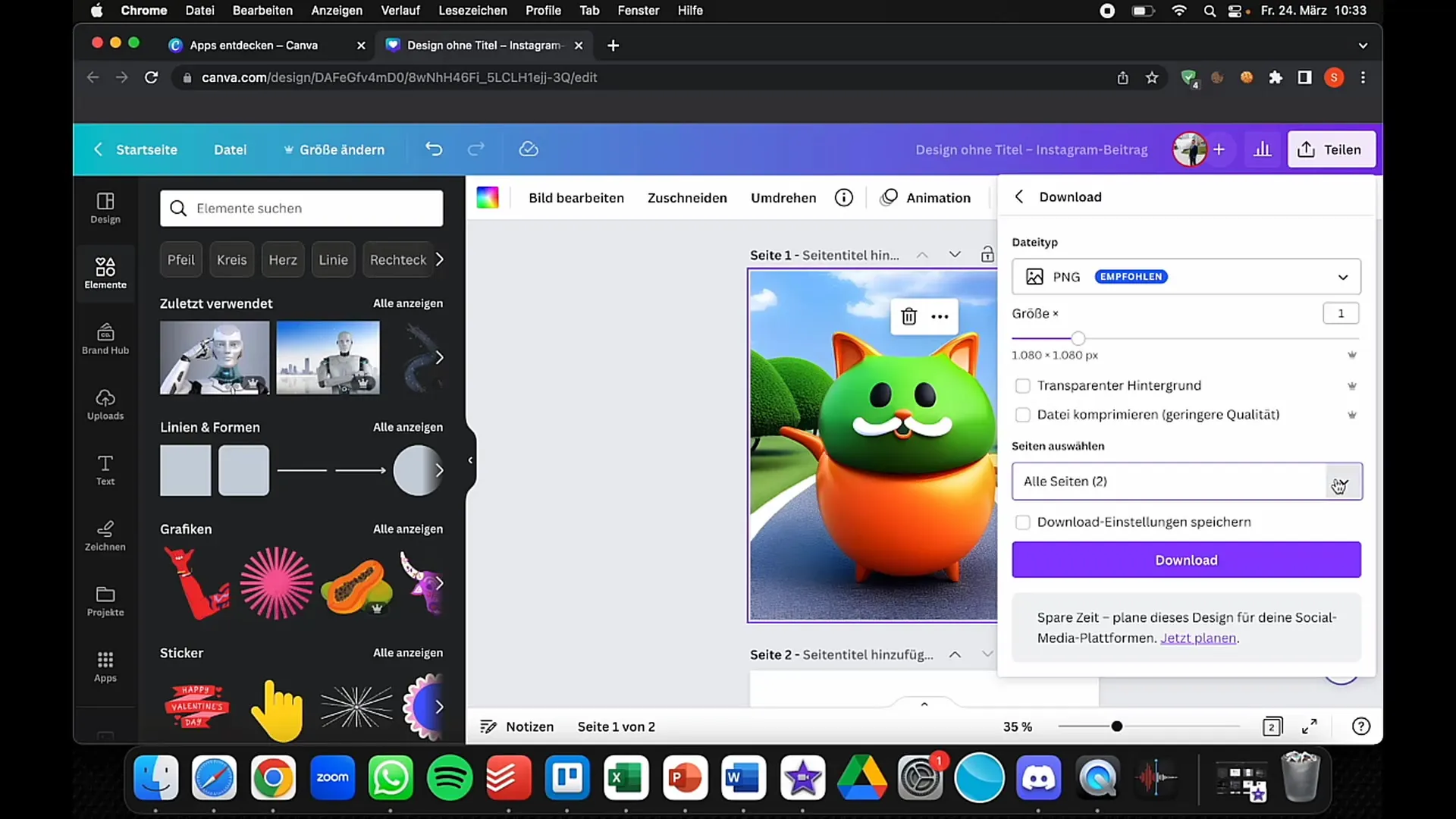
Po provedení požadovaných nastavení klikněte na „Stáhnout“. Vaše hotové obraz bude nyní staženo a může být použito kdekoli.
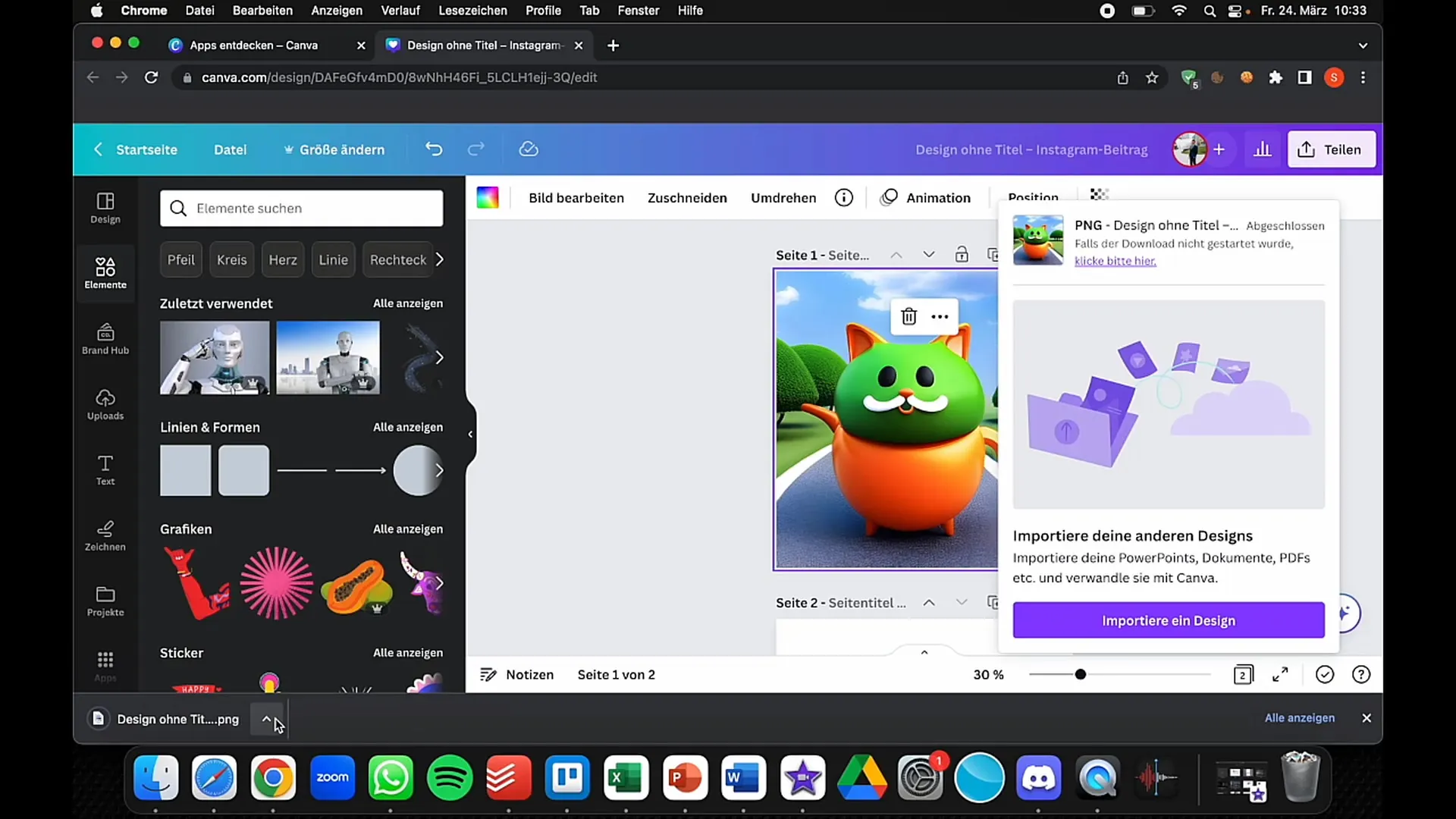
S těmito jednoduchými kroky můžete využít funkci Text-zu-Bild v Canva k vytváření kreativních designů, které odpovídají vašemu stylu.
Shrnutí
V této příručce jste se naučili, jak efektivně využívat funkci Text-zu-Bild v Canva ke vytváření impozantních grafik. Viděli jste, jak zadat váš text, porovnat styly a provést úpravy před stáhnutím.
Často kladené otázky
Jak používám funkci Text-zu-Bild v Canva?Chcete-li využít funkci Text-zu-Bild, přihlaste se do aplikace Canva, přejděte na „Aplikace“ a zvolte „Text na obrázek“. Pak zadejte svůj text a zvolte styl.
Existují zdarma alternativy k Canva pro převod textu na obrázek?Ano, existuje řada bezplatných nástrojů a platforem, které mohou převést text na obrázek, ale uživatelské rozhraní a funkcionality se mohou lišit.
Do jakých formátů mohu stahovat v Canva?V Canva máte možnost stahovat své designy ve různých formátech, jako jsou PNG, JPG a SVG (v Canva Pro).


